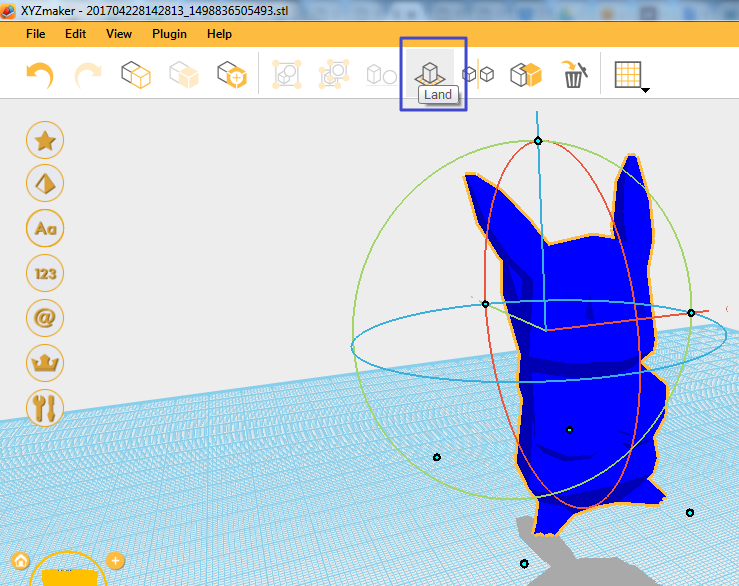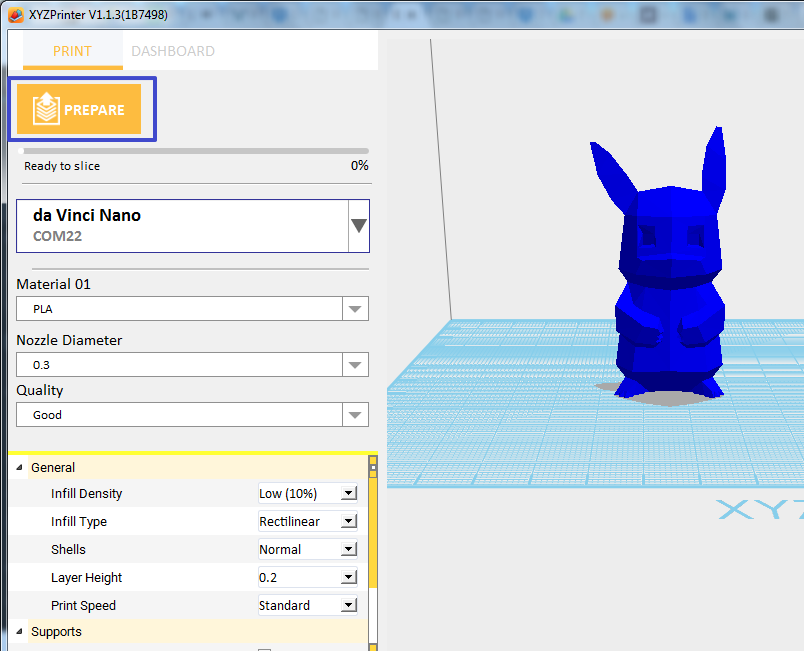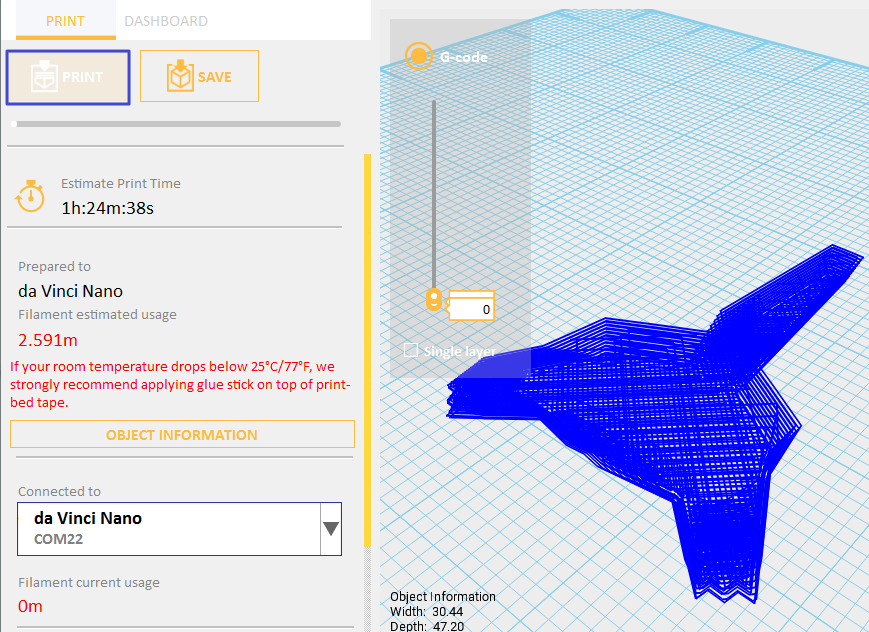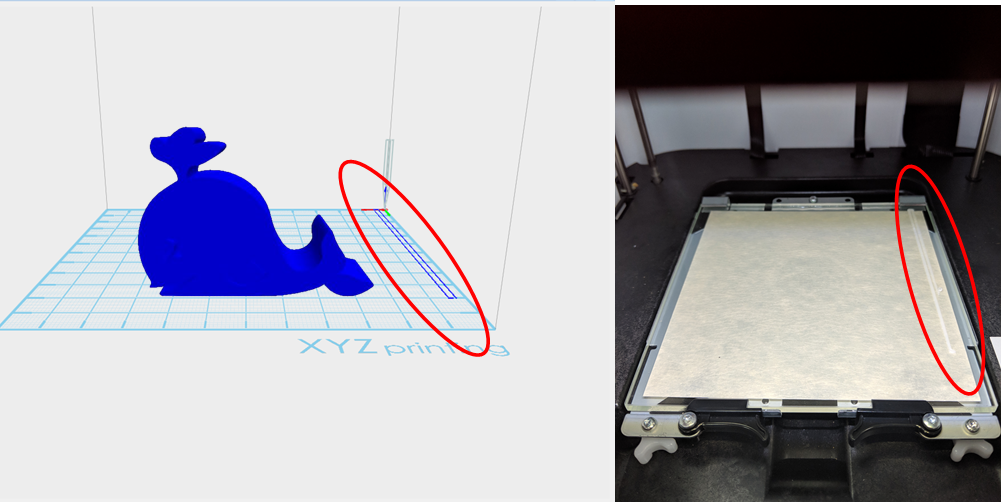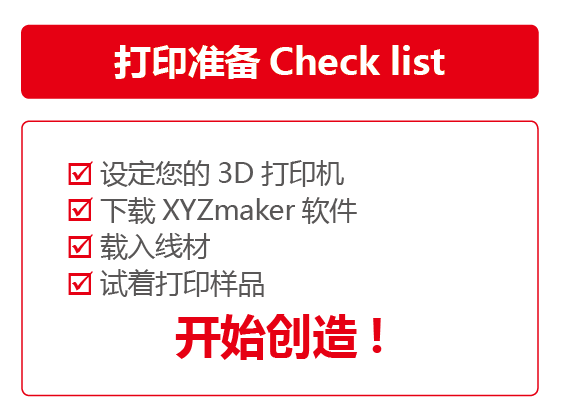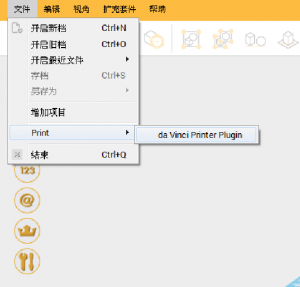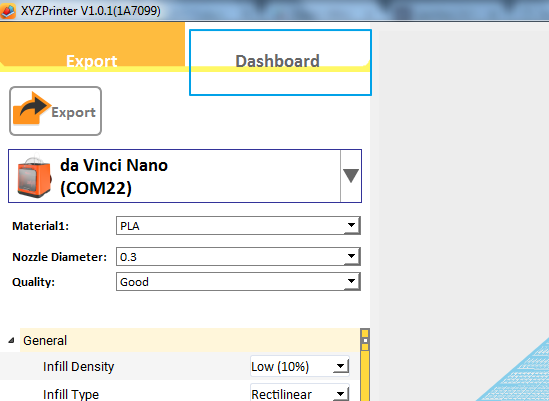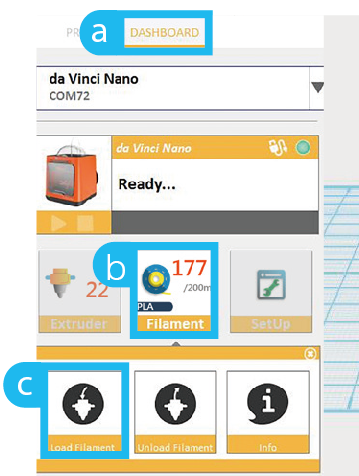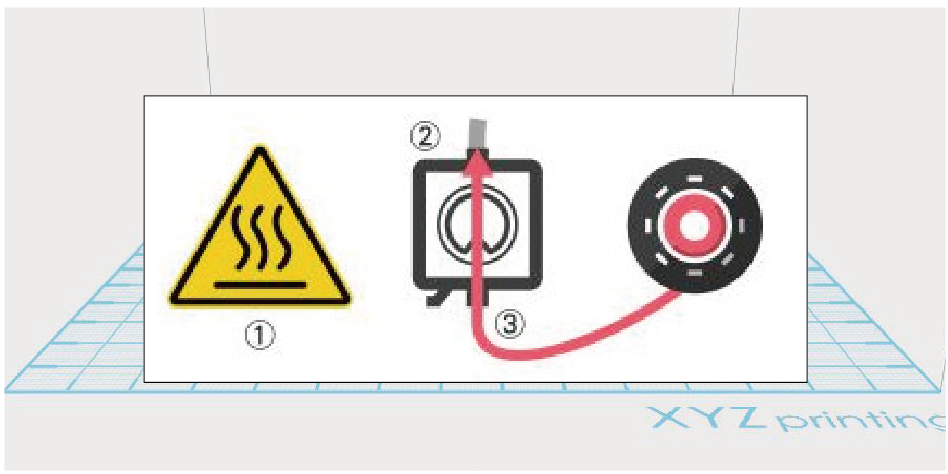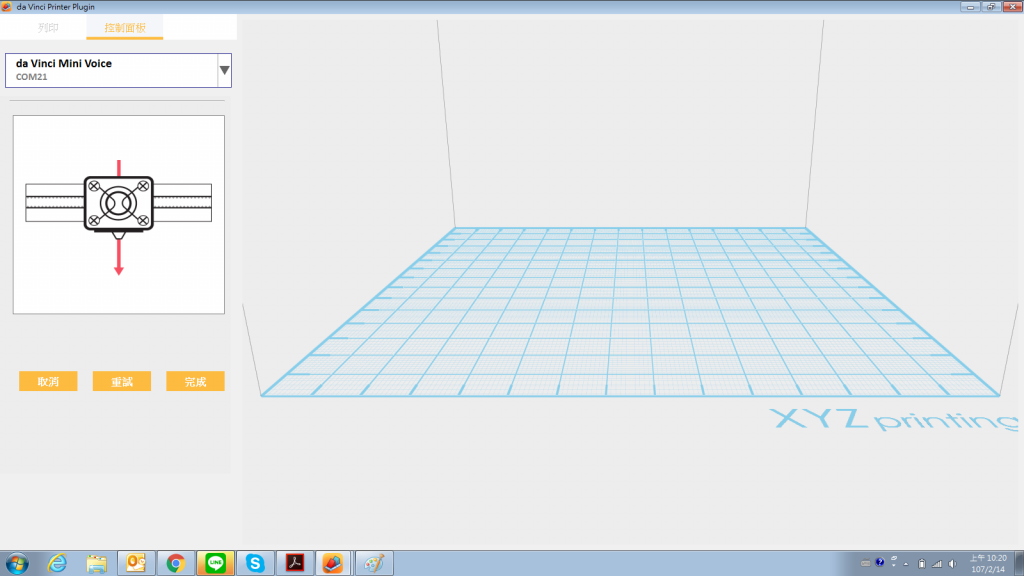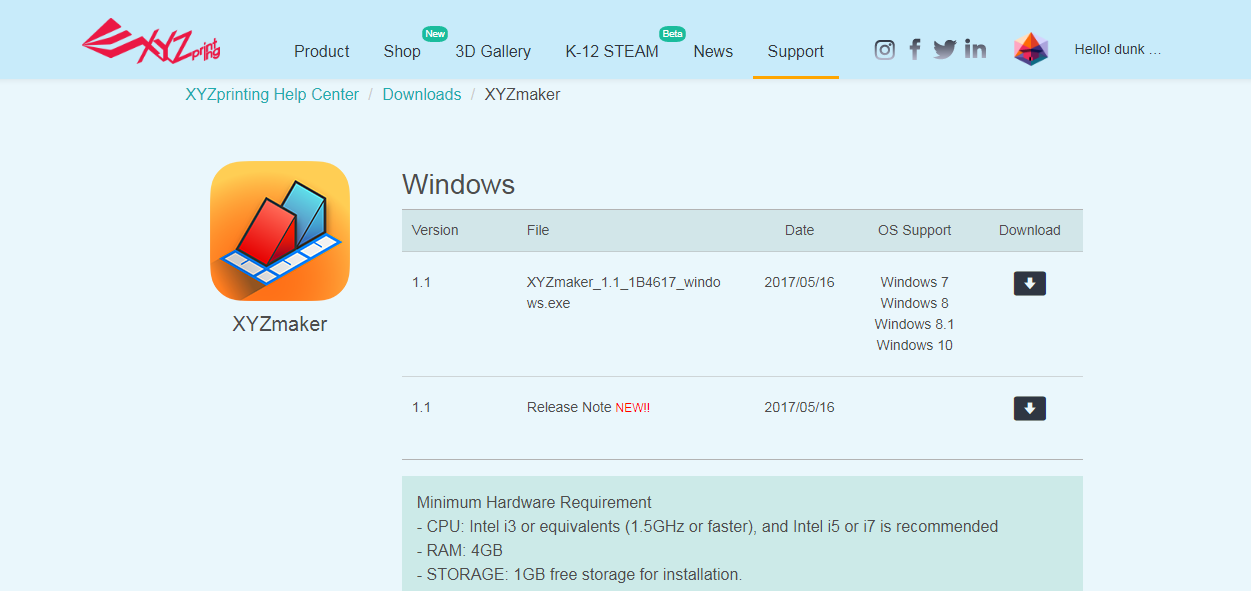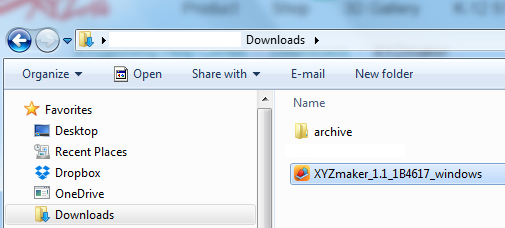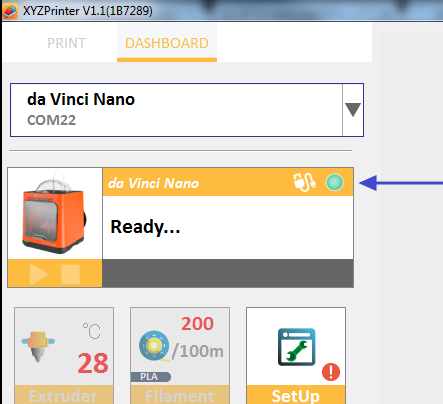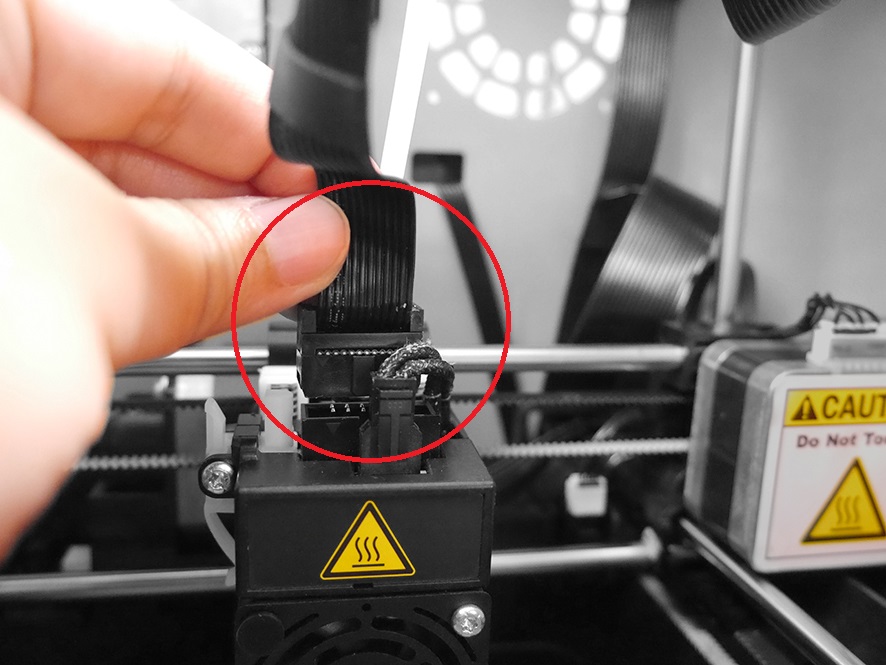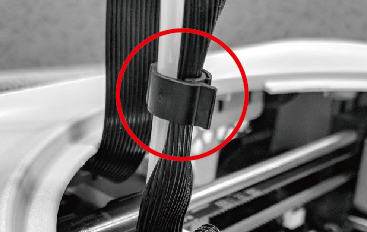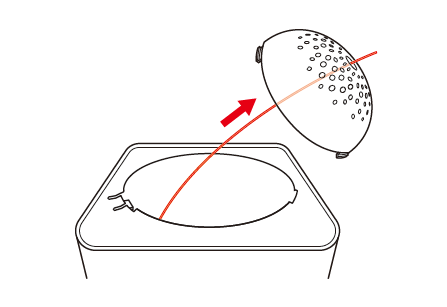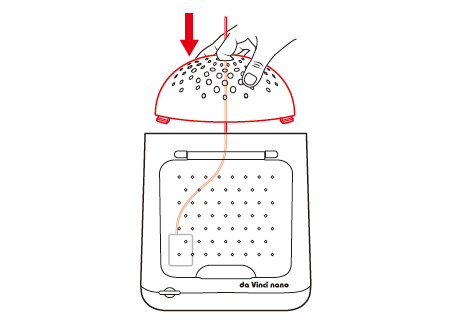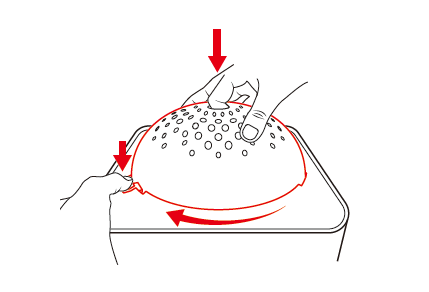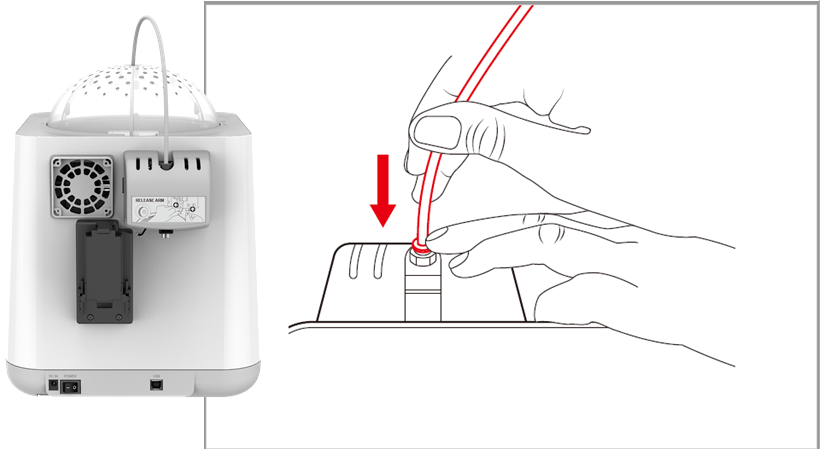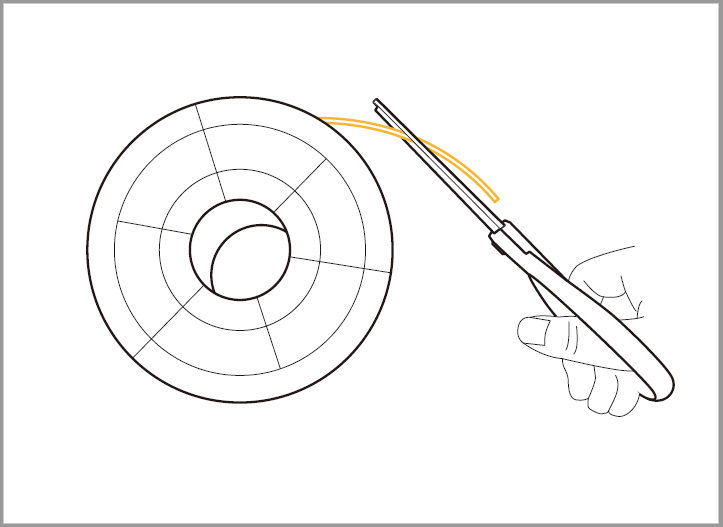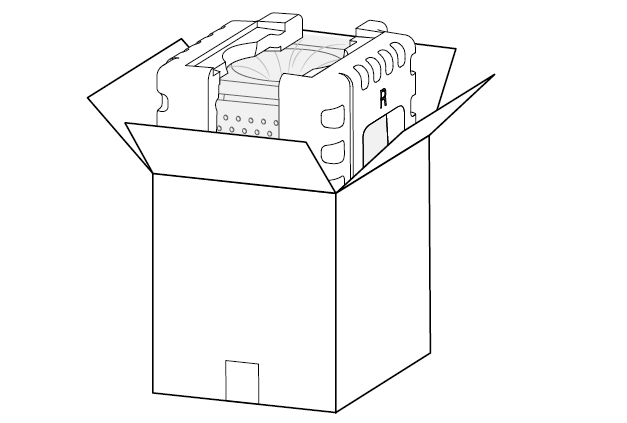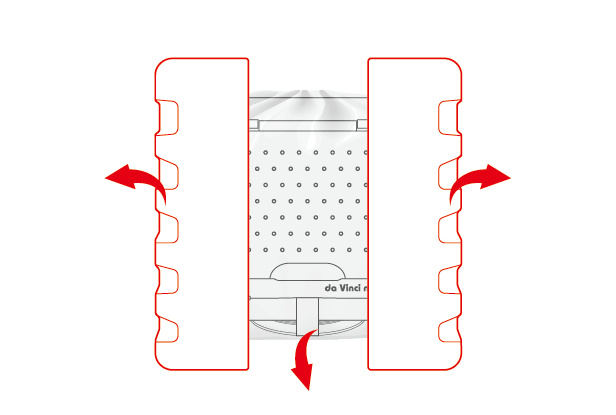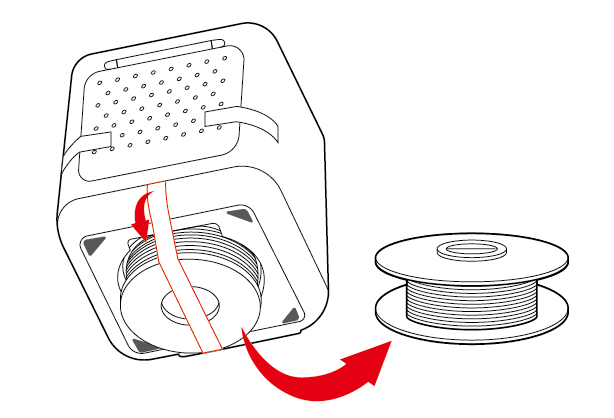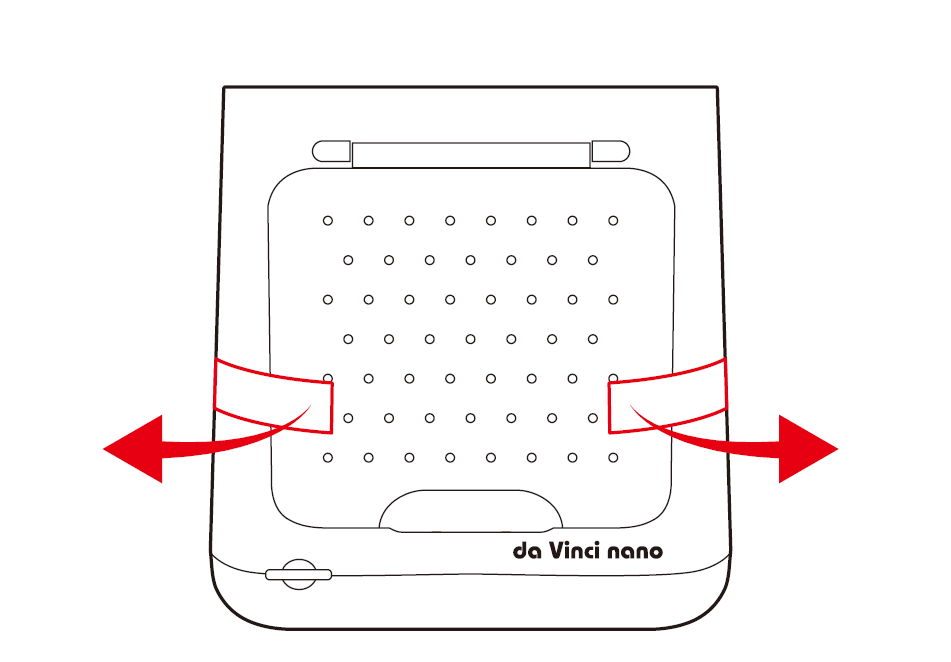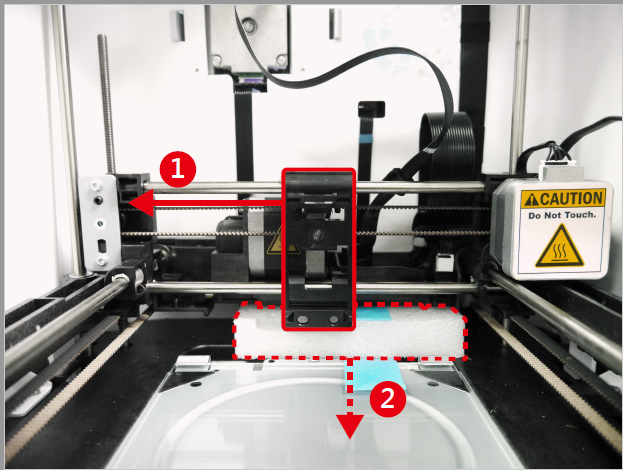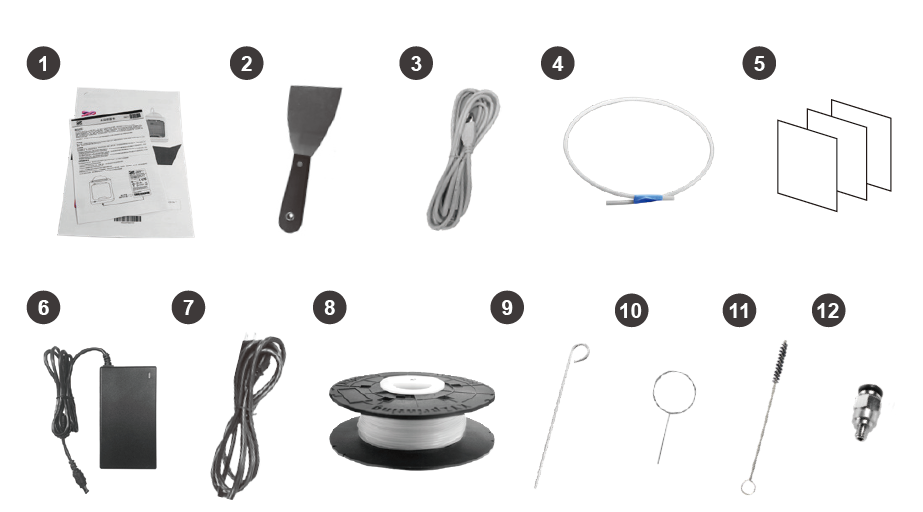WiFi 设定- da Vinci nano w 限定:
1. 网络打印功能主要为提供内部网络(Intranet) 使用,请将打印机与计算机设定于同一个网域内,即链接至相同的无线基地台(Access Point)。
2. 在链接栏印机前,将针对所链接的无线基地台进行设定值调整,详细设定方式请参照 该产品之操作说明书或原厂相关信息。
3. 无线打印功能可使用之频带设定(Channel Width) 为20 MHz,请参阅无线基地台之原厂操作说明书以了解调整方式。
4. 本机支持下列链接安全模式,在设定打印机联机时将要求输入共享密钥信息。 • WEP • WPA • WPA2
请先利用USB 连接线确实将计算机与打印机链接,连结完成后再开启「XYZmaker」以及打印机。
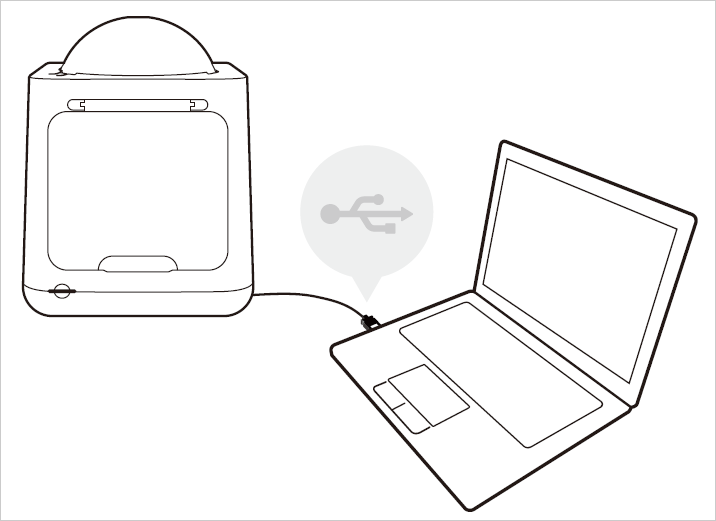
点击画面左上角「文件」<「Print」<「da Vinci Printer Plugin」,开启打印机操作功能。
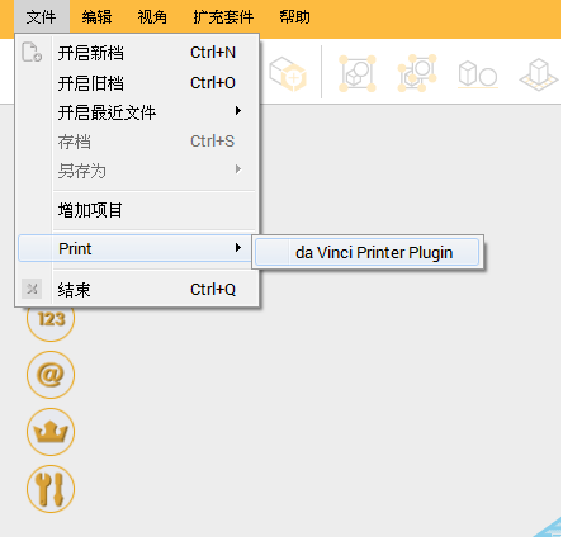
至「控制面板」页面选取已连结上的3D打印机。
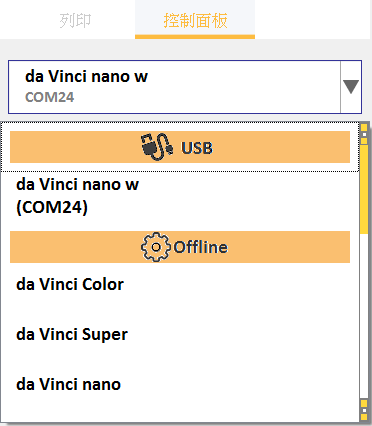
选择「设定」<「无线模式」,开启WiFi联机设定。
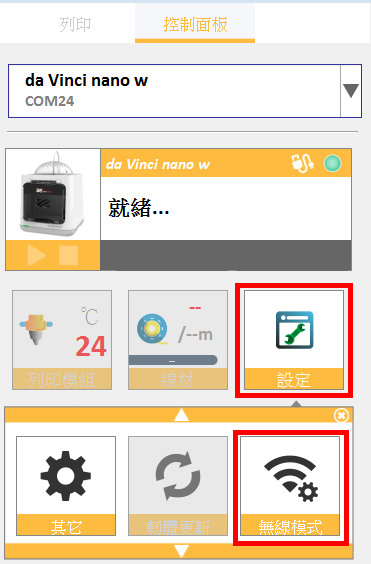
进入WiFi联机设定模式后,请依照软件画面指示,输入相关数据即完成联机设定。
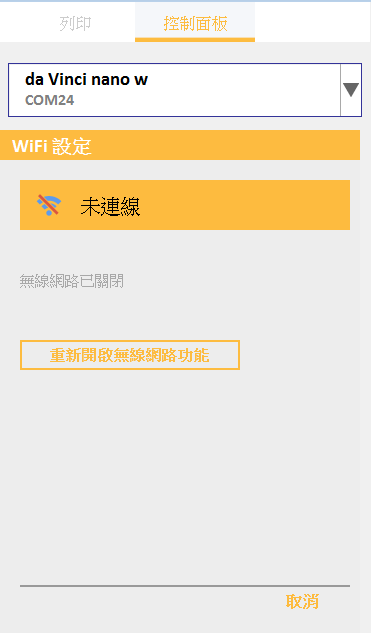
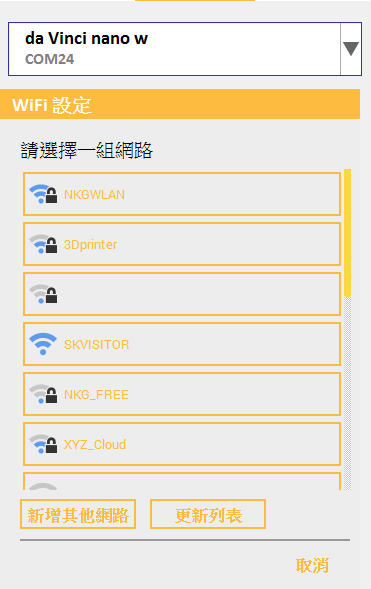
联机完成后即可开始进行打印。
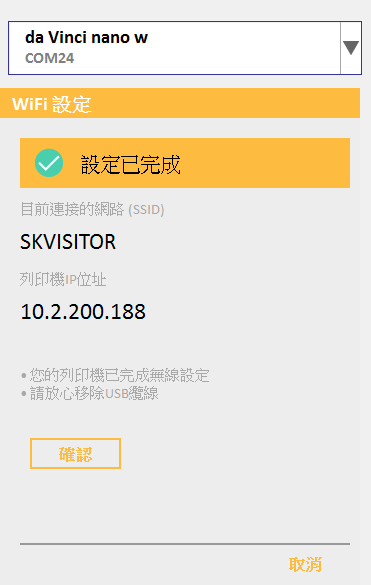
如欲停止无线网络联机或更改无线网络设定,请点击[连接另一组网络/中断联机],即可重新联机无线网络设定功能。
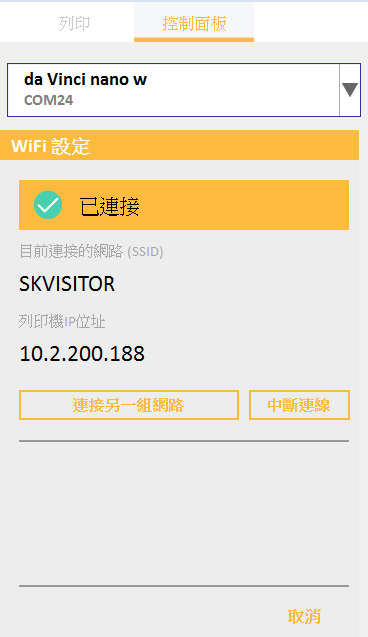
请注意:
• 打印机名称及无线基地台名称请使用英文或是数字命名。
• 打印机若无法于90 秒内完成与您所选择的无线基地台链接,「XYZmaker」 将取消侦测,请确认操作步骤及网络设定是否正确。
• 无线网络联机距离可能因使用环境或无线设备功率不同而产生差异,详细信息请洽无线设备提供者或参阅原厂说明,XYZprinting 无法针对指定设备提供测试数据。